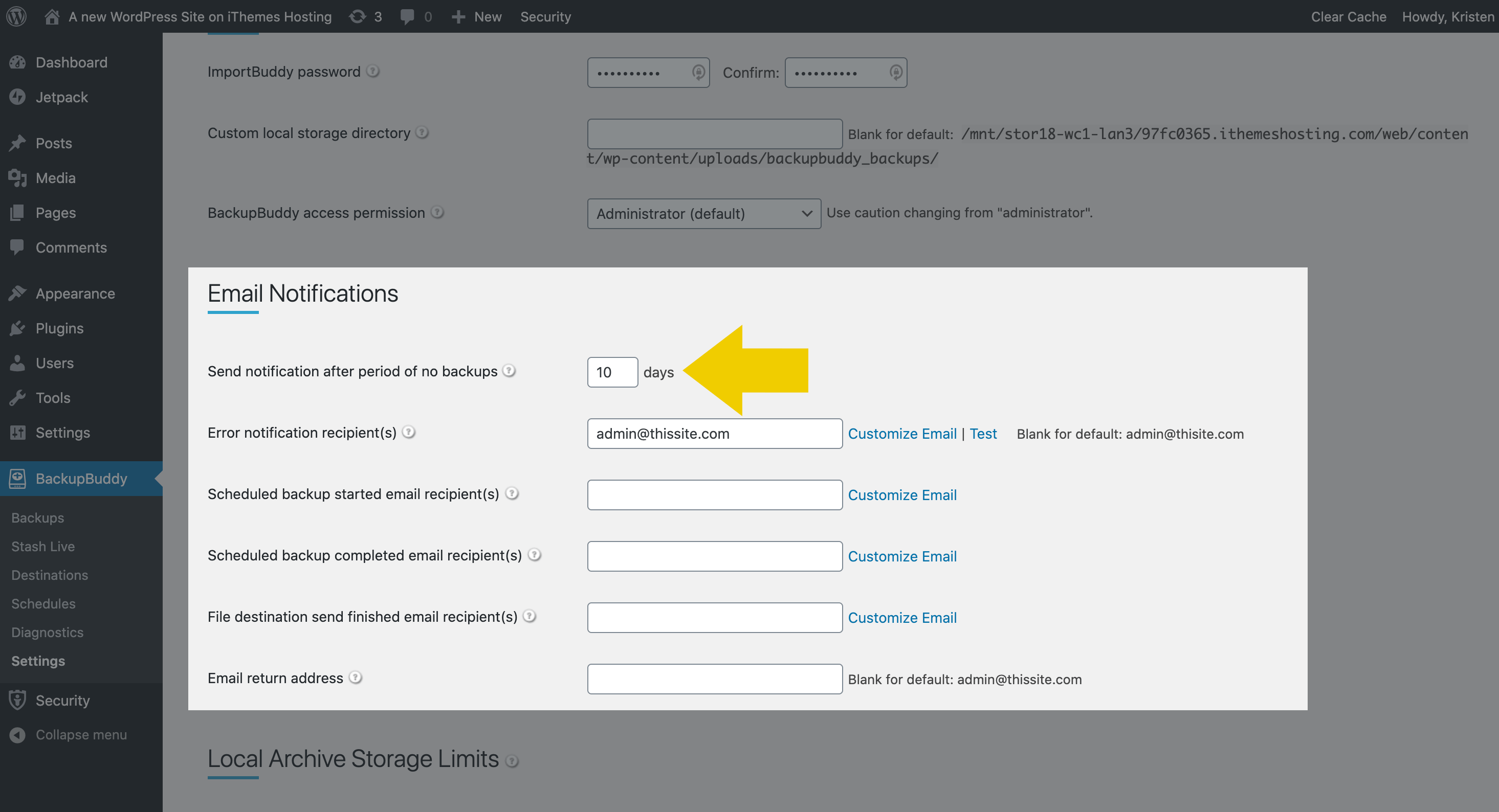BackupBuddy University: 7 tipos de notificações de backup por e-mail
Publicados: 2020-09-03As notificações de e-mail do BackupBuddy são um recurso útil para permitir que você sempre saiba o status dos backups de seu site. Você pode obter atualizações por e-mail sobre seus backups programados, transferências de arquivos de destino remoto e Stash Live Snapshots, além de notificações importantes se seus backups encontrarem problemas.
Neste guia, cobriremos os diferentes tipos de notificações por e-mail que você pode receber do BackupBuddy, além de como personalizar os e-mails que o BackupBuddy envia.
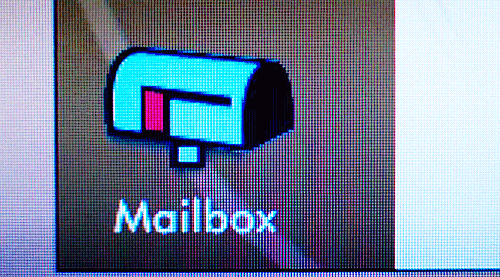
Como habilitar notificações por e-mail no BackupBuddy
Se o e-mail ainda é a melhor maneira de entrar em contato com você, ativar as notificações por e-mail sobre os backups do seu site é uma ótima maneira de adicionar um pouco de tranquilidade à sua caixa de entrada.
As notificações gerais de backup do BackupBuddy por e-mail estão localizadas na página BackupBuddy> Configurações . No painel de administração do WordPress, navegue até a página Configurações no menu do plug-in BackupBuddy.
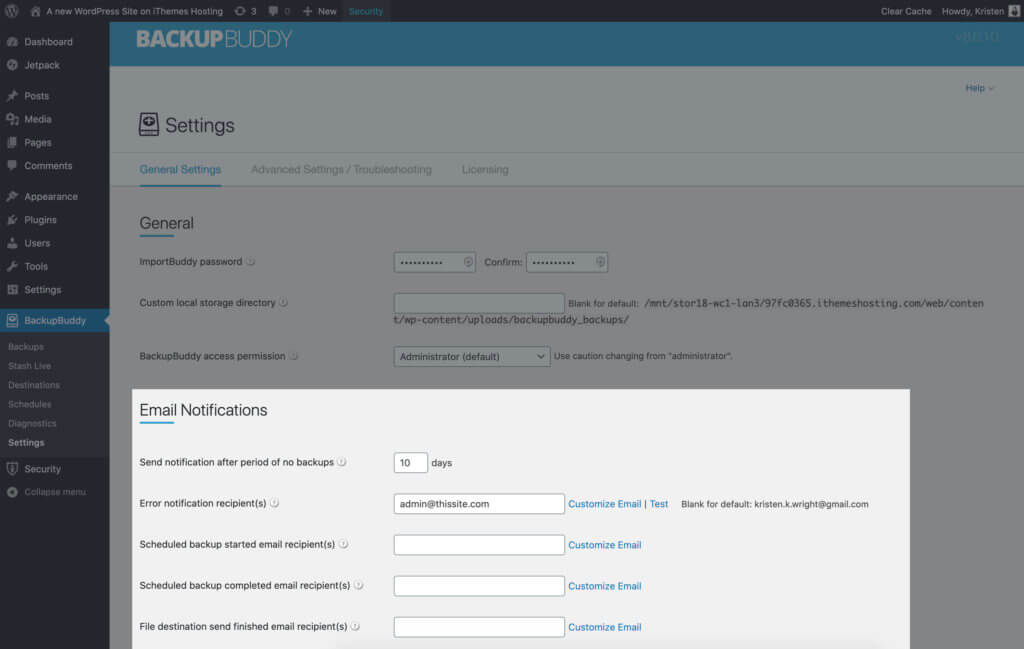
Clique na guia Configurações gerais e localize a seção Notificações por email. É aqui que você pode configurar notificações de e-mail para o início de backups, conclusões de backup, erros de backup e se nenhum backup for concluído em um determinado número de dias. Essa configuração também permite que você personalize e-mails de notificação e o endereço de retorno de e-mail.
Os 7 tipos de notificações de backup por email
BackupBuddy pode enviar vários tipos de notificações por e-mail. Vamos cobrir cada um com mais detalhes.
1. Backup agendado iniciado
Os agendamentos de backup do BackupBuddy são uma maneira poderosa de permitir que o BackupBuddy cuide dos seus backups para você. Depois que os agendamentos de backup forem configurados, você não terá que fazer mais nada - o BackupBuddy apenas executará seus backups automaticamente de acordo com o agendamento de que você precisar. Quer obter o máximo das programações de backup? Aqui estão 10 dicas para agendamentos de backup do WordPress.
Esta notificação por e-mail irá alertá-lo por e-mail quando um backup agendado for iniciado. No campo Destinatário (s) de e-mail de backup programado iniciado (s) , você pode adicionar um endereço de e-mail para enviar esta notificação por e-mail.
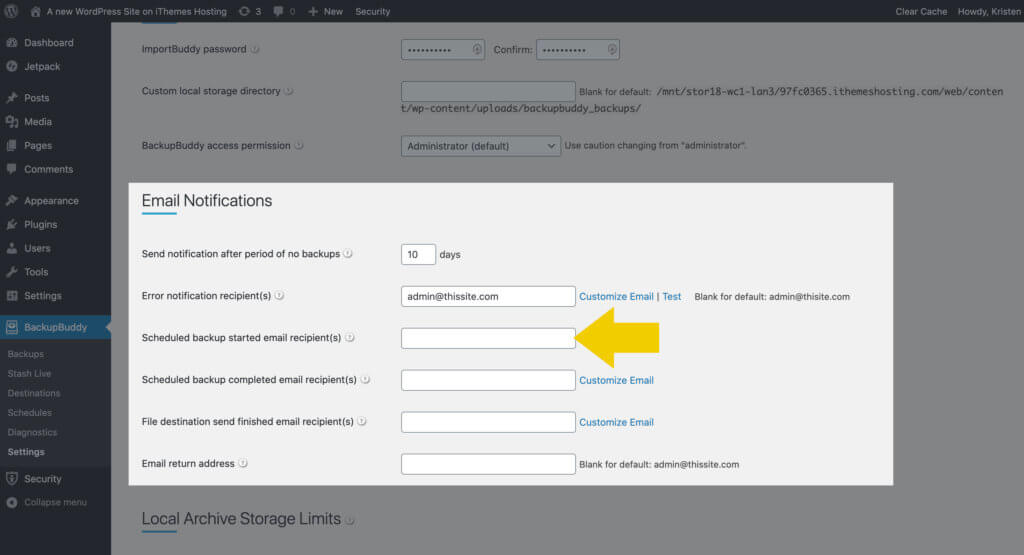
Precisa adicionar vários endereços de e-mail? Use vírgulas para separar vários endereços de e-mail.
Clique no link Personalizar e-mail para revelar campos adicionais para personalizar o assunto e o texto do corpo do e-mail com as variáveis de texto disponíveis.
As variáveis de e-mail disponíveis incluem:
-
{site_url}- O URL do site -
{backupbuddy_version}- A versão atualmente instalada do BackupBuddy -
{current_datetime}- A data e hora atuais -
{message}- A mensagem padrão gerada para esta notificação por e-mail.
2. Backup agendado concluído
Assim que o backup agendado for concluído, você pode receber um e-mail para informá-lo. No campo Destinatário (s) de e-mail de backup programado concluído , insira o endereço de e-mail que deseja usar para esta notificação por e-mail. Você pode usar vírgulas para adicionar vários endereços de e-mail.
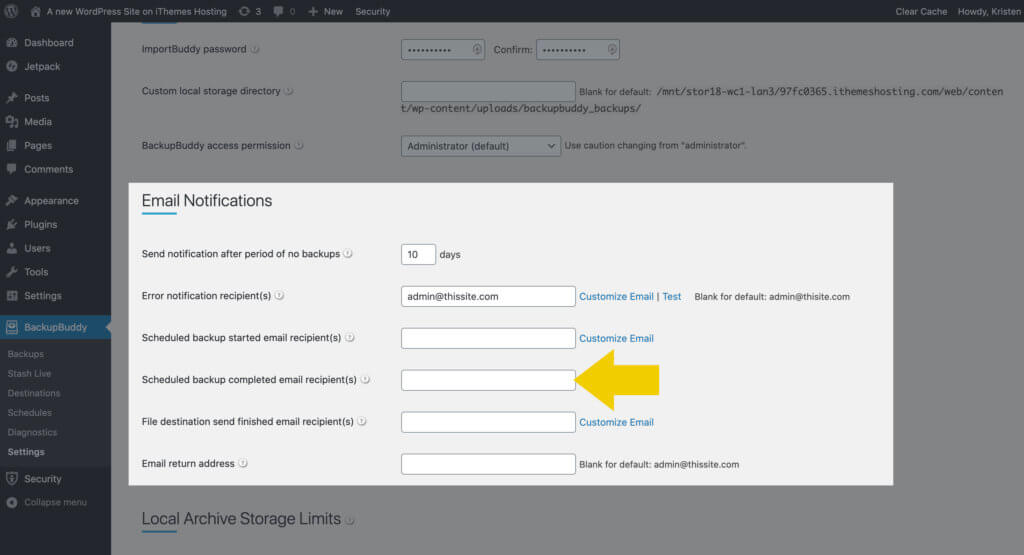
À direita desse campo, clique no link Personalizar e-mail para revelar os campos para personalizar o assunto e o corpo do e-mail.
-
{site_url}- O URL do site -
{backupbuddy_version}- A versão atualmente instalada do BackupBuddy -
{current_datetime}- A data e hora atuais -
{message}- A mensagem padrão gerada para esta notificação por e-mail. -
{download_link}- Um link de download para o arquivo de backup -
{backup_size}- o tamanho do arquivo de backup -
{backup_type}- o tipo de backup -
{backup_file}- O arquivo de backup -
{backup_serial}- o número de série do backup
3. Erro de backup
Se um backup encontrar algum erro durante a execução de um backup, essa informação é importante. No campo Destinatário (s) da notificação de erro , adicione um endereço (ou endereços) de e-mail que receberá uma notificação por e-mail caso o backup encontre algum problema. Você também pode testar este e-mail para certificar-se de que o BackupBuddy pode enviar o e-mail com êxito do seu servidor.
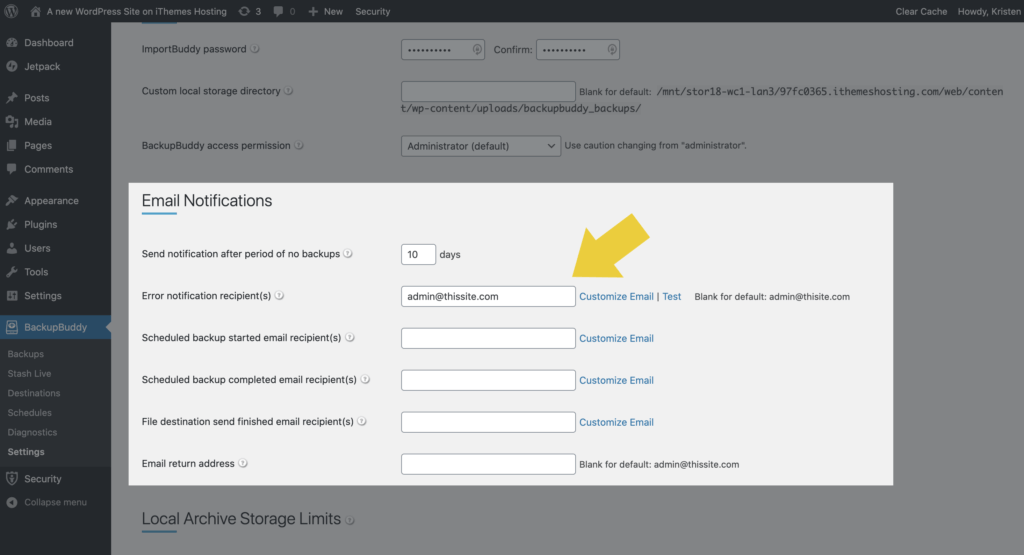
BackupBuddy incluirá mais detalhes sobre o erro nos e-mails. Se você receber um e-mail de erro de backup, certifique-se de enviar um ping para a equipe de suporte do BackupBuddy abrindo um tíquete no Help Desk da iThemes. O suporte pode ajudar a solucionar por que o backup teve problemas e ajudá-lo a ajustar as configurações avançadas que podem ajudar a resolver o problema.
As variáveis de e-mail para o e-mail de notificação de erro incluem
-
{site_url}- O URL do site -
{backupbuddy_version}- A versão atualmente instalada do BackupBuddy -
{current_datetime}- A data e hora atuais -
{message}- A mensagem padrão gerada para esta notificação por e-mail.
4. Nenhum backup em [X] dias
Precisa saber se um backup não foi concluído em alguns dias? Se o seu site muda com frequência e é importante que um backup seja concluído, esta notificação por e-mail pode alertá-lo se uma certa quantidade de dias se passaram sem um backup. Lembre-se de que configurar agendamentos de backup executará backups automaticamente, para que você não precise executá-los manualmente.
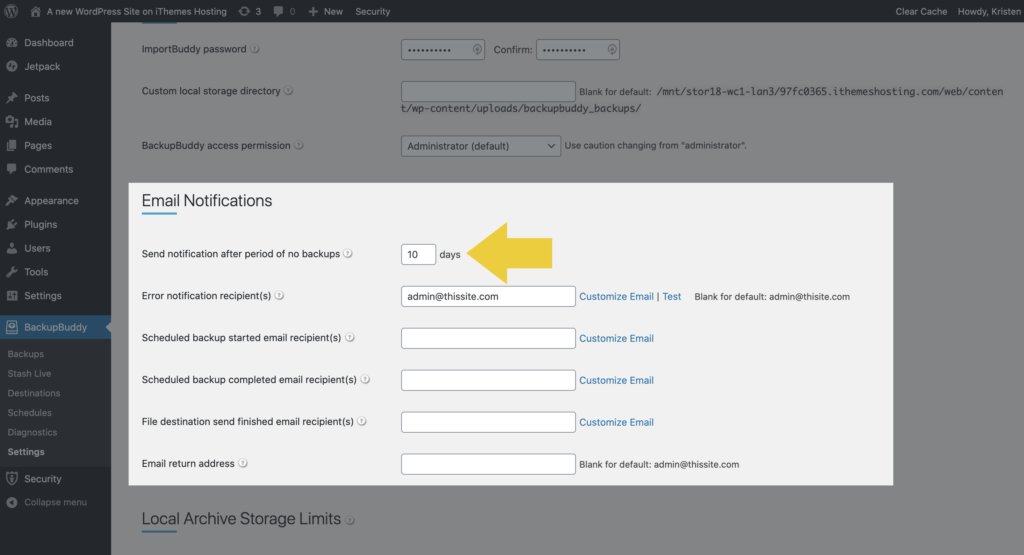
No campo Enviar notificação após o período de nenhum backup , você pode configurar o número máximo de dias que podem passar sem nenhum novo backup criado antes que o BackupBuddy envie a você uma notificação de alerta por e-mail. Observe que os e-mails de notificação de alerta serão enviados apenas uma vez a cada 24 horas, no máximo.
5. Envio de destino do arquivo concluído
Sua estratégia de backup do WordPress não está completa sem um local externo seguro para armazenar seus arquivos de backup. No plug-in BackupBuddy, eles são chamados de destinos remotos e você tem várias opções de para onde enviar seus backups para proteção. Leia mais: O guia completo para destinos remotos para backups do WordPress.
Você pode ser alertado quando o BackupBuddy concluir a ação de enviar um arquivo de backup para um de seus destinos remotos com a notificação de e-mail de envio de destino do arquivo concluído.

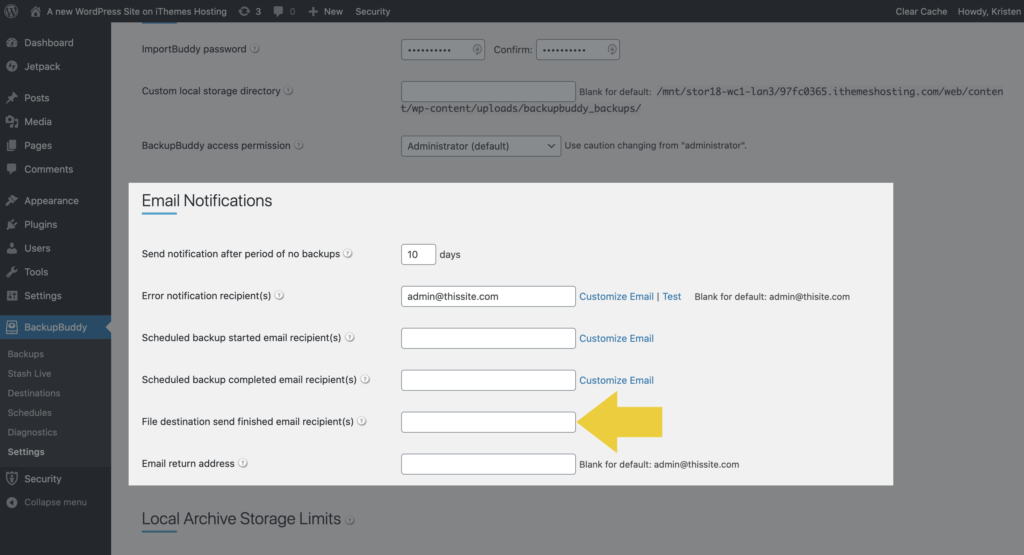
No campo Destinatário (s) de e-mail concluído para envio de destino do arquivo , você pode adicionar um endereço de e-mail para esta notificação. Use vírgulas para separar vários endereços de e-mail.
As variáveis de e-mail para este e-mail incluem:
-
{site_url}- O URL do site -
{backupbuddy_version}- A versão atualmente instalada do BackupBuddy -
{current_datetime}- A data e hora atuais -
{message}- A mensagem padrão gerada para esta notificação por e-mail.
6. Sucesso do Stash Live Snapshot
Stash Live é o recurso automático de backup WordPress baseado em nuvem do BackupBuddy. O Stash Live está incluído gratuitamente para todos os clientes do BackupBuddy, com mais de 1 GB de espaço de armazenamento do BackupBuddy Stash gratuito, portanto, faz sentido aproveitar as vantagens desse recurso no BackupBuddy. Você pode aprender mais em: BackupBuddy University: Stash Live.
Depois de configurar o Stash Live (que é tão simples quanto inserir seu nome de usuário e senha de cliente do iThemes), você pode começar a receber notificações por e-mail sobre seus instantâneos , os tipos de backups que o Stash Live realiza.
Para configurar suas notificações de e-mail do Stash Live, visite a página BackupBuddy> Stash Live no menu do plug-in BackupBuddy em seu painel de administração do WordPress. Clique no link Configurações no canto superior direito. Lembre-se de que este e-mail está configurado para você quando você ativa o Stash Live pela primeira vez.
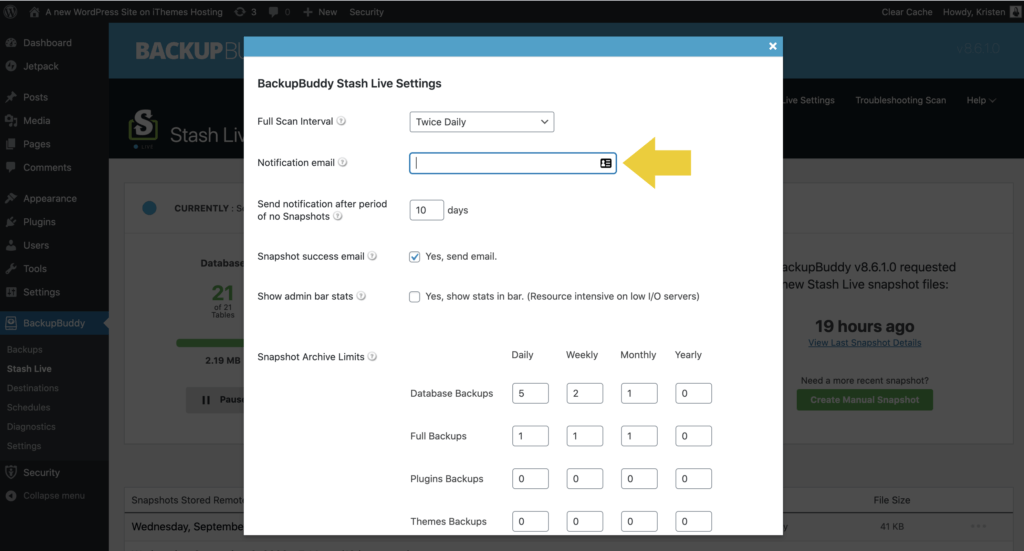
O e-mail que você recebe do Stash Live tem links diretos para download de seus arquivos de backup do Snapshot, o que é muito legal.
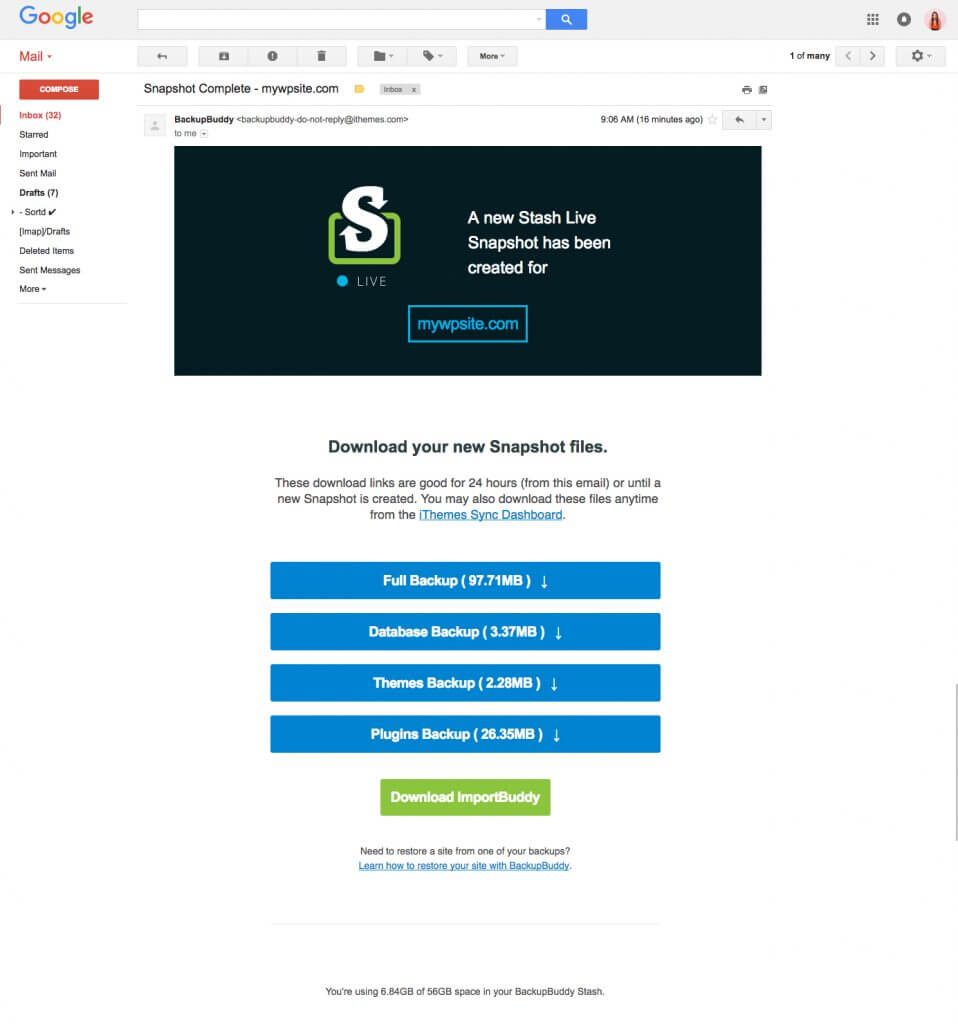
7. Nenhum Stash Live Snapshot em dias
Se os Snapshots não ocorrerem em um determinado período de dias, o BackupBuddy pode avisá-lo. Novamente nas configurações do Stash Live, adicione o número de dias no campo Enviar notificação após o período de nenhum instantâneo .
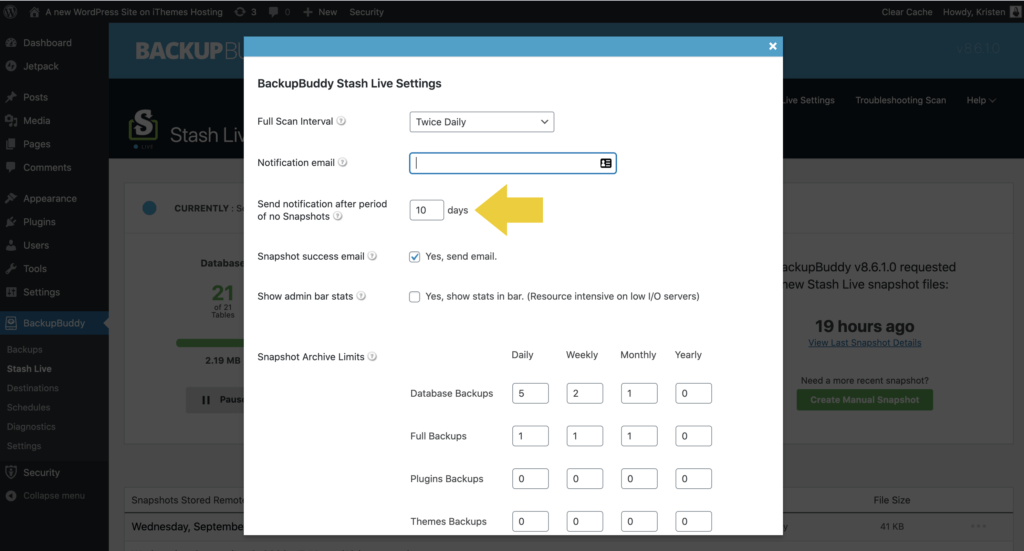
Personalização de notificações de backup por e-mail
Existem algumas maneiras de personalizar ainda mais os e-mails que o BackupBuddy envia. Aqui estão algumas opções de personalização.
Endereço de retorno de e-mail
Você pode personalizar o endereço de e-mail listado como o endereço de e-mail “de” para qualquer e-mail enviado pelo BackupBuddy. Deixe em branco (padrão) para usar o e-mail do administrador do WordPress.
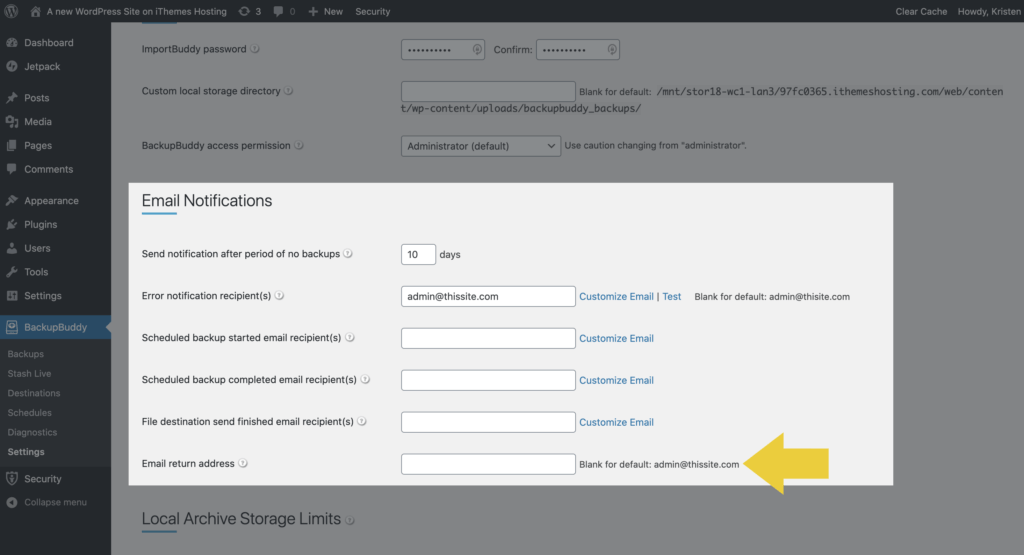
Assunto e corpo do e-mail
As notificações por e-mail disponíveis nas Configurações gerais do BackupBuddy têm a opção de personalizar o assunto e o corpo com seu próprio texto. Basta clicar no link Personalizar e-mail próximo a qualquer um dos campos para revelar o personalizador de e-mail.
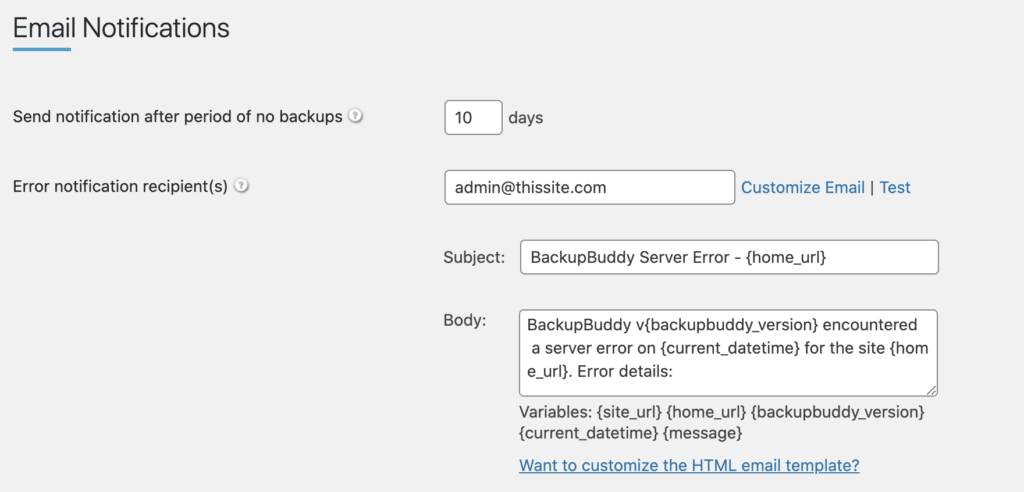
Variáveis de Email
Uma variável de email ou espaço reservado é um campo dinâmico que pode ser adicionado a modelos de email. Esses “campos inteligentes” geram conteúdo específico para as informações do seu site ou para o BackupBuddy.
Para cada notificação por email com opções de personalização, várias variáveis de email estão disponíveis. Você verá a lista de variáveis de email disponíveis para cada email abaixo dos campos de personalização. Aqui estão algumas das variáveis de e-mail que podem ser usadas em suas notificações por e-mail.
-
{site_url}- O URL do site -
{backupbuddy_version}- A versão atualmente instalada do BackupBuddy -
{current_datetime}- A data e hora atuais -
{message}- A mensagem padrão gerada para esta notificação por e-mail. -
{download_link}- Um link de download para o arquivo de backup -
{backup_size}- o tamanho do arquivo de backup -
{backup_type}- o tipo de backup -
{backup_file}- O arquivo de backup -
{backup_serial}- o número de série do backup
Modelo de e-mail HTML personalizado (como marcar e-mails para clientes)
Se você construir ou manter sites para clientes e quiser colocar na lista de permissões as notificações de e-mail que o BackupBuddy envia, você pode fazer isso se estiver familiarizado com os modelos de e-mail em HTML. Observe que isso requer algumas habilidades de codificação mais avançadas e familiaridade com o código, estrutura e desenvolvimento de modelos de e-mail.
Para personalizar o modelo de e-mail HTML do BackupBuddy, você precisará acessar um gerenciador de arquivos no servidor do seu site.
Navegue para o diretório /wp-content/plugins/backupbuddy/ plugin e, em seguida, para o arquivo /views/backupbuddy-email-template.php . Este é o modelo de e-mail padrão que o BackupBuddy usa para enviar notificações.
Copie o modelo padrão backupbuddy-email-template.php no diretório do tema em /wp-content/themes/backupbuddy-email-template.php .
Você pode então editar este novo arquivo de acordo com sua preferência com seu logotipo, cores, etc.
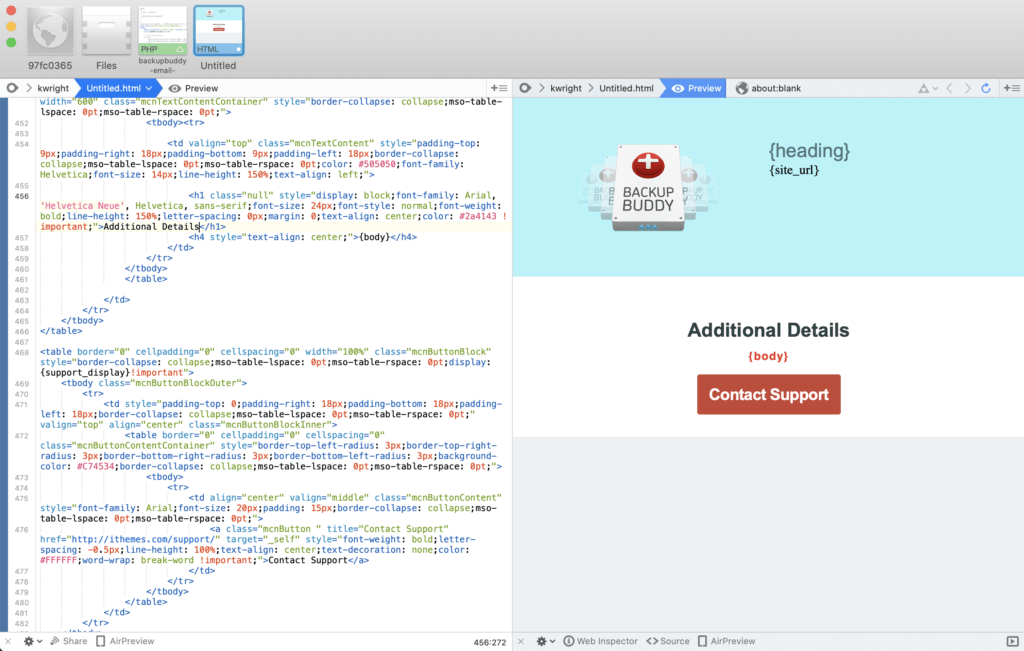
Obtenha o BackupBuddy, o plug-in de backup 3 em 1 do WordPress
BackupBuddy, nosso plugin de backup para WordPress, pode fazer backup, restaurar e migrar seu site WordPress para um novo host ou domínio. Em seguida, armazene seus backups com segurança fora do local com BackupBuddy Stash, nosso destino de armazenamento de backup remoto seguro (você ganha 1 GB grátis com sua assinatura do BackupBuddy!)
Obtenha o BackupBuddy agora
Kristen tem escrito tutoriais para ajudar os usuários do WordPress desde 2011. Normalmente, você pode encontrá-la trabalhando em novos artigos para o blog do iThemes ou desenvolvendo recursos para o #WPprosper. Fora do trabalho, Kristen gosta de fazer um diário (ela escreveu dois livros!), Fazer caminhadas e acampar, cozinhar e aventuras diárias com sua família, na esperança de viver uma vida mais presente.